小白教你电脑锁屏怎么设置
- 分类:win8 发布时间: 2017年10月05日 20:00:01
当我们需要离开自己的电脑一会,一般的做法把电脑给锁屏了,这样就保障了自己的电脑资料的安全。但是有些朋友可能不会设置电脑锁屏,为此,小编这就来演示一遍如何设置电脑锁屏。
有网友表示,因为工作性质的需要,不能够常常关机,但是又不想被别人操作自己的电脑,想设置电脑锁屏却又不知道怎么设置,为此感到苦恼,那么小编就向他展示了一遍设置电脑锁屏的操作。不懂得人可以过来看看。
电脑锁屏怎么设置
在桌面上空白处鼠标右键,在弹出菜单中选择“个性化”。
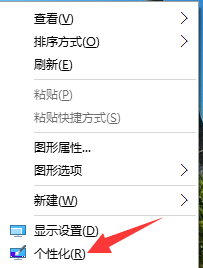
电脑锁屏(图1)
进入个性化设置界面后,选择第三个<锁屏界面>
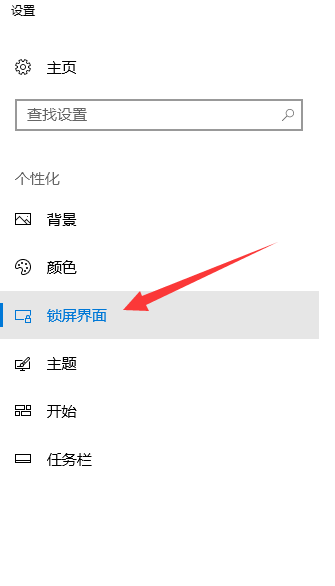
电脑锁屏(图2)
双击“屏幕保护程序设置”进入配置
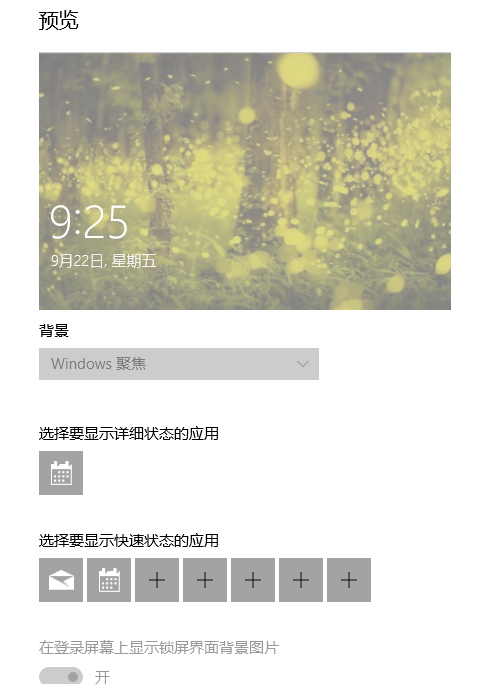
电脑锁屏(图3)
双击选中<在恢复时显示登陆程序>前的复选框,选择合适的时间,再按确定。

电脑锁屏(图4)
配上面的屏保程序,可以选择系统自带的屏保,也可以选择一个目录作为屏保播放的图片。

电脑锁屏(图5)
测试,系统会自动出现屏保,点击任何键打断屏保后,就要输入密码才能进入了。

电脑锁屏(图6)
以上就是设置电脑锁屏的操作了。
上一篇:fast无线网卡驱动安装方法图解
下一篇:小白教你解决mmc无法创建管理单元
猜您喜欢
- windowsxp纯净版重装系统图解教程..2017/01/06
- U盘下载win8系统安装的步骤教程..2022/01/07
- windows pe u盘版使用教程2016/10/30
- 为你解答电脑不识别u盘是怎么回事..2019/01/04
- win7系统重装32位教程2016/12/23
- 解答键盘上的win键是哪个2019/01/28
相关推荐
- 手机网络连接不可用,详细教您怎么解决.. 2018-07-09
- 老司机教你台式电脑如何组装.. 2018-12-26
- win8怎么升级到win11 2021-09-16
- ntfs for mac,详细教您文件删除不了怎.. 2018-03-22
- 晨枫u盘启动设置教程图解 2016-11-17
- 2017最实用windows一键重装安装方法图.. 2017-08-14



